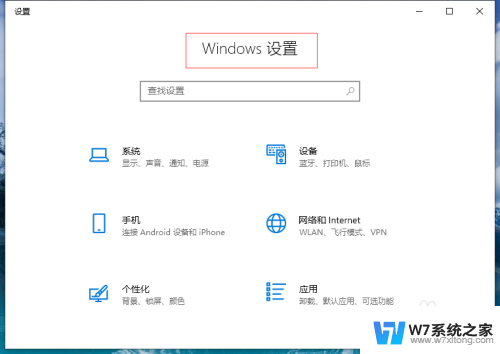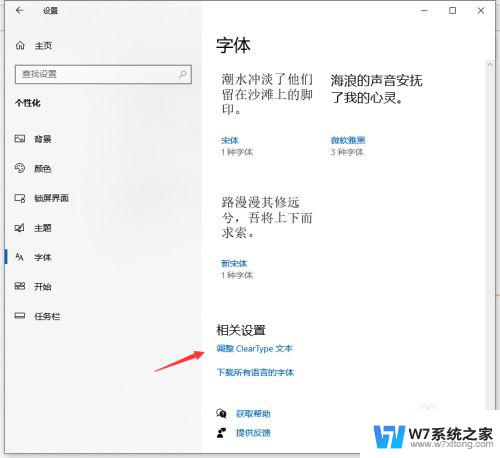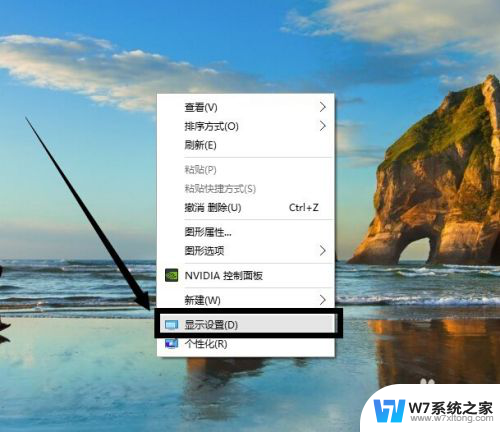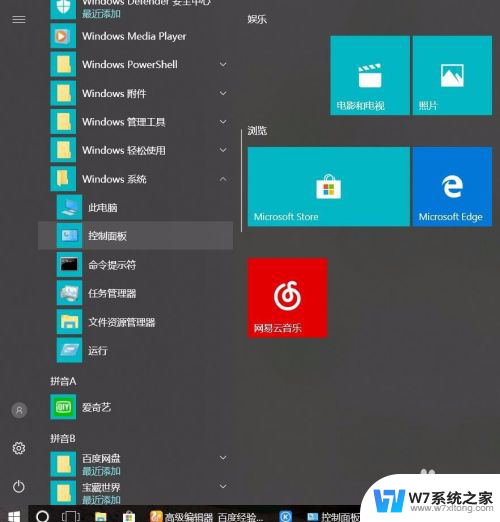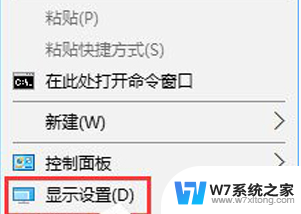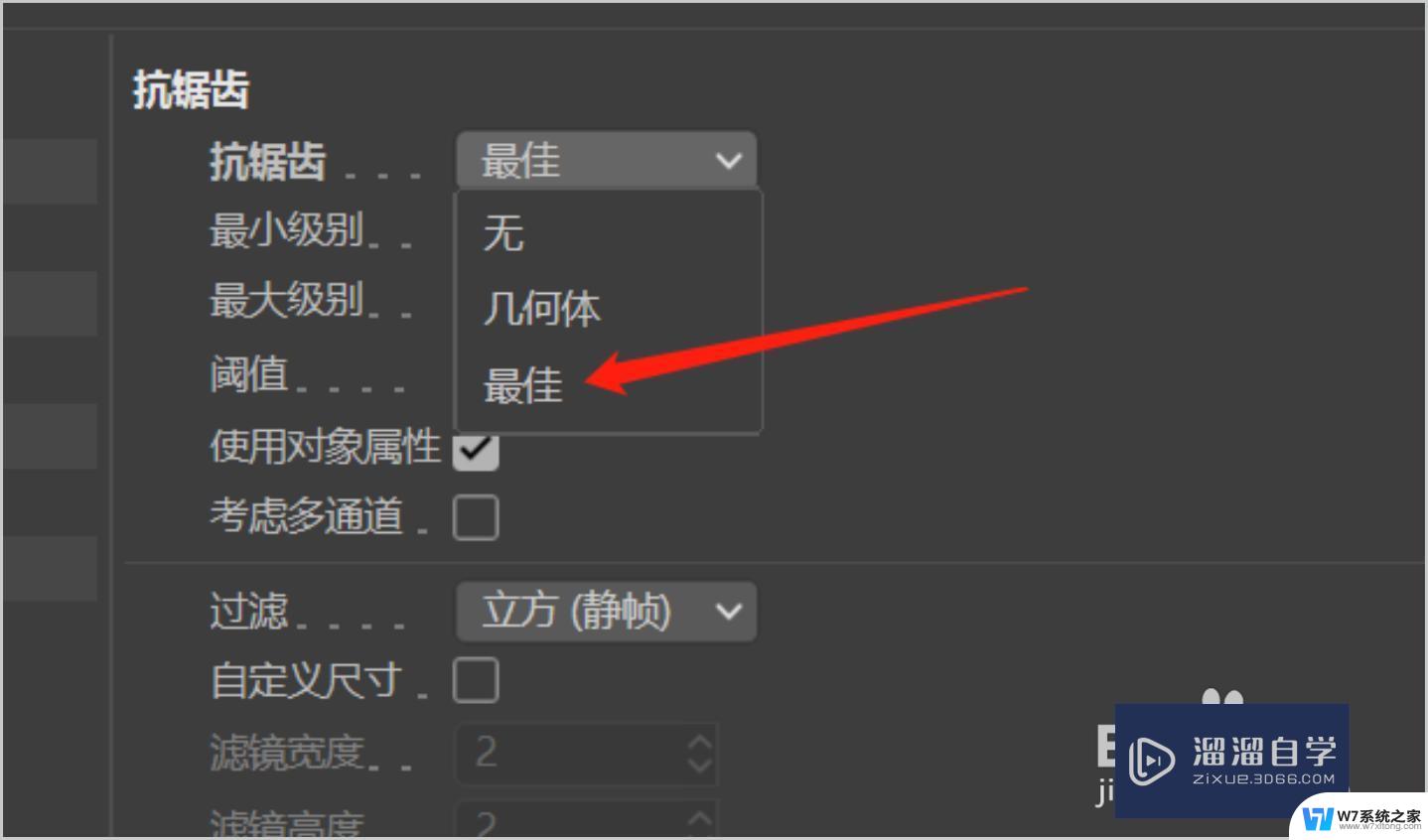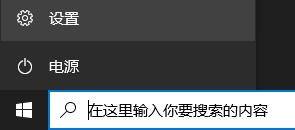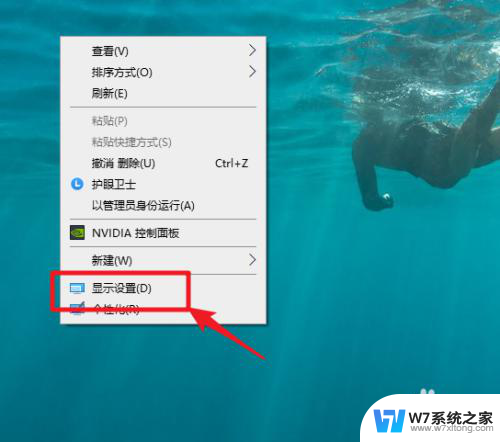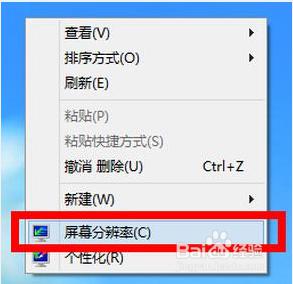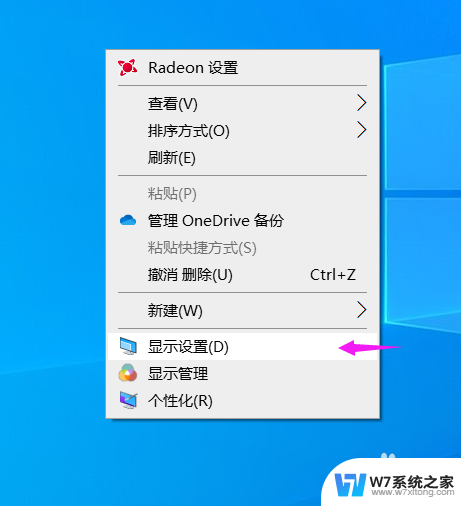调完分辨率屏幕变模糊 Win10更改显示设置后字体模糊如何解决
在使用电脑时,经常会遇到调整分辨率导致屏幕变模糊的情况,特别是在Win10更改显示设置后,字体模糊的问题更加突出。这种情况可能会影响用户的使用体验,因此需要对此进行解决。针对这一问题,我们可以尝试调整屏幕的分辨率或是更改显示设置,以使字体显示更加清晰。同时也可以考虑更新显卡驱动程序或调整ClearType文本设置来改善字体的清晰度。通过这些方法,可以有效解决屏幕模糊和字体模糊的问题,提升用户的使用体验。
步骤如下:
1.按下Win+R组合键,输入regedit,打开注册表编辑器;
2. 定位到HKEY_CURRENT_USER\Control Panel\Desktop
3.找到Win8DpiScaling,将数值数据修改为1(如下图);
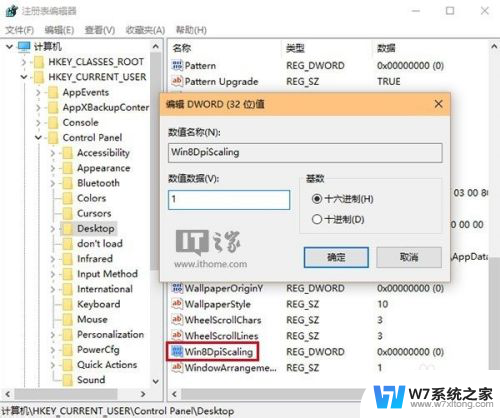
4.找到LogPixels(如果没有就新建一个“DWORD (32位)值”,命名为LogPixels)。将LogPixels修改为所需放大的百分比数值,注意十六进制与十进制的转换(括号内为十进制的放大百分比,括号外为十六进制的放大数值,例如想放大到120%,就填写78):78(120%),7D(125%),96(150%),C8(200%),如下图——
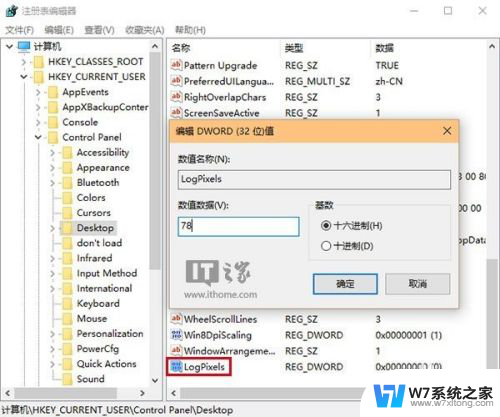
5. 重启Explorer.exe,或注销、重启电脑之后修改完毕。
6.注意,如果是第三方程序窗口显示模糊的问题。可以尝试以下步骤设置:
1、右键点击原本显示模糊的应用程序快捷方式,选择“属性”;
2、点击“兼容性”,勾选“高DPI设置时禁用显示缩放”,点击“确定”(如图);
3、重启该应用程序确认是否解决显示模糊问题。
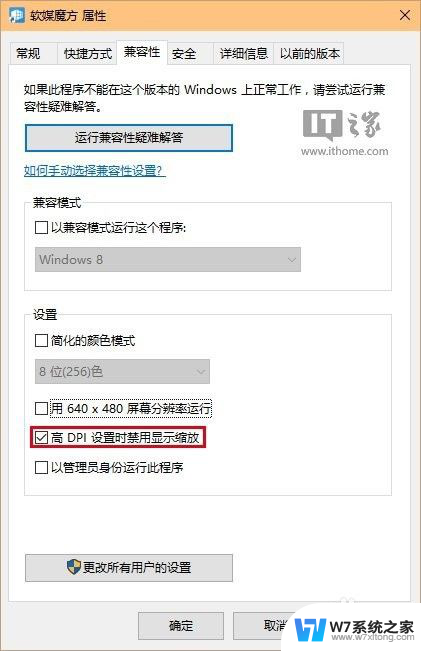
以上就是调整分辨率后屏幕变模糊的全部内容,如果你遇到这种情况,可以尝试按照以上方法解决,希望这对你有所帮助。